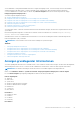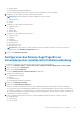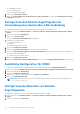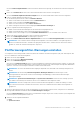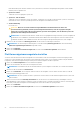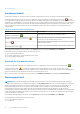Users Guide
Table Of Contents
- Einführung
- Installation
- Aktualisieren individueller Systemkomponenten
- Storage Management-Dienst
- Instrumentationsdienst
- Remote-Access-Controller
- Protokolle
- Was ist neu in dieser Version?
- Verfügbarkeit von Systemverwaltungsstandards
- Server Administrator-Startseite
- Weitere nützliche Dokumente
- Wie Sie technische Unterstützung erhalten
- Kontaktaufnahme mit Dell
- Setup und Administration
- Rollenbasierte Zugangskontrolle
- Authentifizierung
- Verschlüsselung
- Benutzerberechtigungen zuweisen
- Benutzer einer Domäne auf Windows-Betriebssystemen hinzufügen
- Server Administrator-Benutzer für unterstützte Red Hat Enterprise Linux- und SUSE Linux Enterprise Server-Betriebssysteme erstellen
- Gastkonten und anonyme Konten in unterstützten Windows-Betriebssystemen deaktivieren
- SNMP-Agenten konfigurieren
- Konfigurieren von SNMP-Agenten für Systeme, auf denen unterstützte Windows-Betriebssysteme ausgeführt werden
- Aktivieren von SNMP-Zugriff mit Remote-Hosts (nur auf Windows Server 2003)
- SNMP-Community-Namen ändern
- Konfigurieren des Systems zum Senden von SNMP-Traps an eine Management Station
- SNMP-Agenten auf Systemen konfigurieren, auf denen unterstützte Red Hat Enterprise Linux-Betriebssysteme ausgeführt werden
- Konfiguration von SNMP-Agent Access Control
- Server Administrator SNMP Agent - Installationsmaßnahmen
- SNMP-Community-Namen ändern
- Konfigurieren des Systems zum Senden von Traps an eine Management Station
- SNMP-Agent auf Systemen konfigurieren, auf denen der unterstützte SUSE Linux Enterprise Server ausgeführt wird
- SNMP-Installationsmaßnahme für Server Administrator
- SNMP-Zugang von Remote-Hosts aktivieren
- SNMP-Community-Namen ändern
- SNMP-Agenten auf Systemen konfigurieren, die unterstützte VMware ESX 4.X-Betriebssysteme zu Proxy VMware MIBs ausführen
- Konfigurieren des SNMP-Agent auf Systemen, die unterstützte VMware ESXi 4.X- und ESXi 5.X-Betriebssysteme ausführen
- Konfigurieren des Systems zum Senden von Traps an eine Management Station
- Firewall-Konfiguration auf Systemen, die unterstützte Red Hat Enterprise Linux-Betriebssysteme und SUSE Linux Enterprise Server ausführen
- Server Administrator verwenden
- An- und Abmelden
- Server Administrator, Lokales System-Anmeldung
- Server Administrator Managed System-Anmeldung – unter Verwendung des Desktop-Symbols
- Server Administrator Managed System-Anmeldung – unter Verwendung des Webbrowsers
- Zentrale Web Server-Anmeldung
- Die Active Directory-Anmeldung verwenden
- Einmaliges Anmelden
- Konfiguration von Sicherheitseinstellungen auf Systemen, die ein unterstütztes Microsoft Windows-Betriebssystem ausführen
- Server Administrator-Startseite
- Online-Hilfe verwenden
- Einstellungen-Startseite verwenden
- Server Administrator-Befehlszeilenschnittstelle verwenden
- An- und Abmelden
- Server Administrator-Dienste
- Systemverwaltung
- System-/Servermodul-Strukturobjekte verwalten
- Server Administrator-Startseite-Systemstrukturobjekte
- Voreinstellungen verwalten: Konfigurationsoptionen der Homepage
- Arbeiten mit dem Remote Access Controller
- Anzeigen grundlegender Informationen
- Konfigurieren des Remote-Zugriffsgeräts zur Verwendung einer LAN-Verbindung
- Konfigurieren des Remote-Zugriffsgeräts zur Verwendung einer seriellen Schnittstellenverbindung
- Konfigurieren des Remote-Zugriffsgeräts zur Verwendung einer Seriell-über-LAN-Verbindung
- Zusätzliche Konfiguration für iDRAC
- Konfigurieren der Benutzer von Remote-Zugriffsgeräten
- Plattformereignisfilter-Warnungen einstellen
- Server Administrator-Protokolle
- Warnungsmaßnahmen einstellen
- Warnungsmaßnahmen einstellen für Systeme, auf denen unterstützte Red Hat Enterprise Linux- und SUSE Linux Enterprise Server-Betriebssysteme ausgeführt werden
- Warnungsmaßnahmen in Microsoft Windows Server 2003 und Windows Server 2008 einstellen
- Warnungsmaßnahme zum Ausführen einer Anwendung in Windows Server 2008 einstellen
- Warnungsmeldungen der BMC/iDRAC-Plattformereignisfilter
- Fehlerbehebung
- Häufig gestellte Fragen
Im Fenster Remote-Zugriffsbenutzer werden Informationen über Benutzer angezeigt, die ein BMC/iDRAC-Benutzer konfigurieren
kann.
3. Klicken Sie auf Benutzer-ID, um einen neuen oder bestehenden BMC/iDRAC-Benutzer zu konfigurieren.
Im Fenster Benutzerkonfiguration für Remote-Zugriff können Sie einen bestimmten BMC/iDRAC-Benutzer konfigurieren.
4. Legen Sie folgende allgemeine Informationen fest:
● Zur Aktivierung eines Benutzers wählen Sie Benutzer aktivieren.
● Geben Sie einen Namen für den Benutzer in das Feld Benutzername ein.
● Wählen Sie das Kontrollkästchen Kennwort ändern aus.
● Geben Sie ein neues Kennwort in das Feld Neues Kennwort ein.
● Geben Sie das gleiche Kennwort in das Bestätigungsfeld Neues Kennwort bestätigen ein.
5. Legen Sie folgende Benutzerberechtigungen fest:
● Wählen Sie die maximalen Beschränkungen für LAN-Benutzerberechtigungsebenen aus.
● Wählen Sie maximal gewährte serielle Schnittstellen-Benutzerberechtigung aus.
● Wählen Sie auf Dell PowerEdge 9G-Systemen Seriell über LAN aktivieren aus, um Seriell über LAN zu aktivieren.
6. Geben Sie die Benutzergruppe für die DRAC/iDRAC-Benutzerberechtigungen an.
7. Klicken Sie auf Änderungen anwenden, um Änderungen zu speichern.
8. Klicken Sie auf Zurück zum Fenster Remote-Zugriffsbenutzer, um zum Fenster Remote-Zugriffsbenutzer zurückzukehren.
ANMERKUNG: Sechs zusätzliche Benutzereinträge sind konfigurierbar, wenn DRAC installiert ist. Dies ergibt insgesamt 16
Benutzer. Dieselben Benutzername- und Kennwortregeln gelten für BMC/iDRAC- und RAC-Benutzer. Wenn DRAC/iDRAC6
installiert ist, werden alle 16 Benutzereinträge DRAC zugewiesen.
Plattformereignisfilter-Warnungen einstellen
So konfigurieren Sie die wichtigsten BMC-Funktionen, darunter die Parameter für Plattformereignisfilter (PEF) und -Warnungsziele, über
den Server Administrator-Instrumentierungsdienst:
1. Klicken Sie auf das Objekt System.
2. Klicken Sie auf das Register Warnungsverwaltung.
3. Klicken Sie auf Plattformereignisse.
Über das Fenster Plattformereignisse können Sie einzelne Maßnahmen für bestimmte Plattformereignisse ergreifen. Sie können die
Ereignisse auswählen, bei denen Sie Maßnahmen zum Herunterfahren ergreifen wollen, und Warnungen für ausgewählte Maßnahmen
generieren. Sie können auch Warnungen an bestimmte IP-Adressen Ihrer Wahl senden.
ANMERKUNG:
Sie müssen mit Administratorberechtigungen angemeldet sein, um die BMC-PEF-Warnungen konfigurieren zu
können.
ANMERKUNG: Mit der Einstellung Plattformereignisfilter-Warnungen aktivieren kann das Erzeugen von PEF-
Warnungen deaktiviert oder aktiviert werden. Diese Einstellungen sind unabhängig von den einzelnen Plattformereignis-
Warnungseinstellungen.
ANMERKUNG: Systemstromsondenwarnungen und Systemstromsondenfehler werden auf Dell PowerEdge-Systemen
ohne PMBus-Unterstützung nicht unterstützt, obwohl Server Administrator die Konfiguration zulässt.
ANMERKUNG: Auf Dell PowerEdge 1900-Systemen werden die Plattformereignisfilter PS/VRM/D2D-Warnung, PS/VRM/
D2D-Fehler und Netzteil nicht vorhanden nicht unterstützt, obwohl Server Administrator Ihnen erlaubt, diese Ereignisfilter zu
konfigurieren.
4. Wählen Sie das Plattformereignis aus, für das Sie Maßnahmen zum Herunterfahren ergreifen wollen, oder generieren Sie Warnungen
für ausgewählte Maßnahmen und klicken dann auf Plattformereignisse festlegen.
Im Fenster Plattformereignisse festlegen können Sie Maßnahmen festlegen, die getroffen werden, wenn das System aufgrund eines
Plattformereignisses heruntergefahren werden soll.
5. Wählen Sie eine der folgenden Maßnahmen:
● Keine
● System neu starten
Arbeiten mit dem Remote Access Controller
55